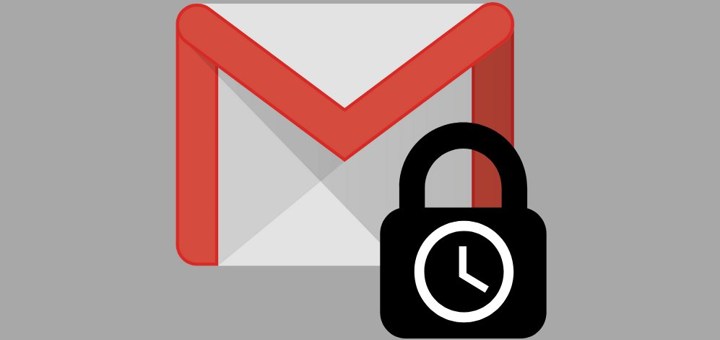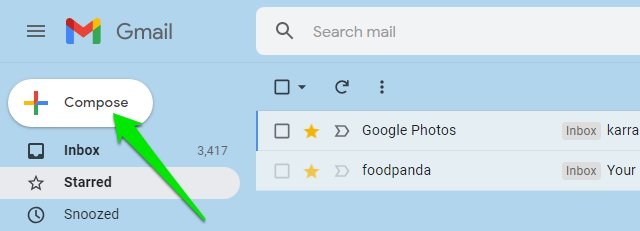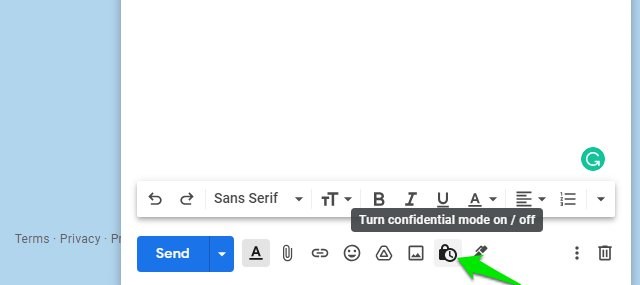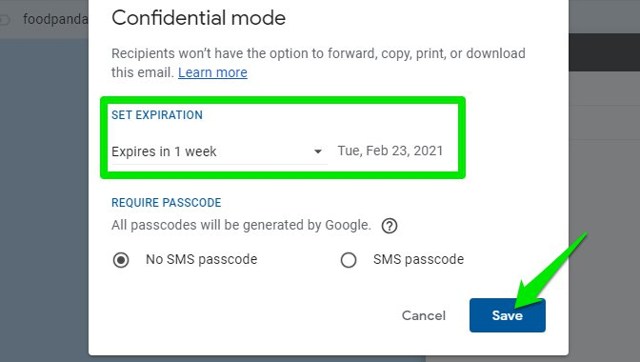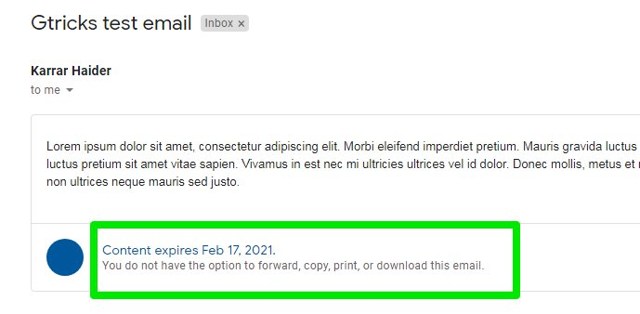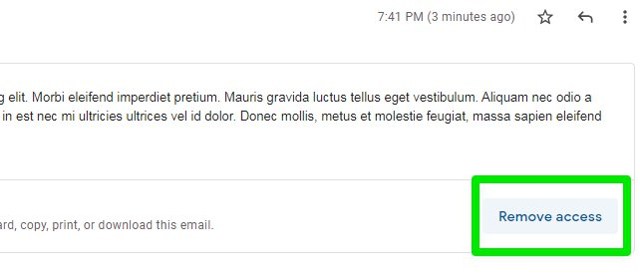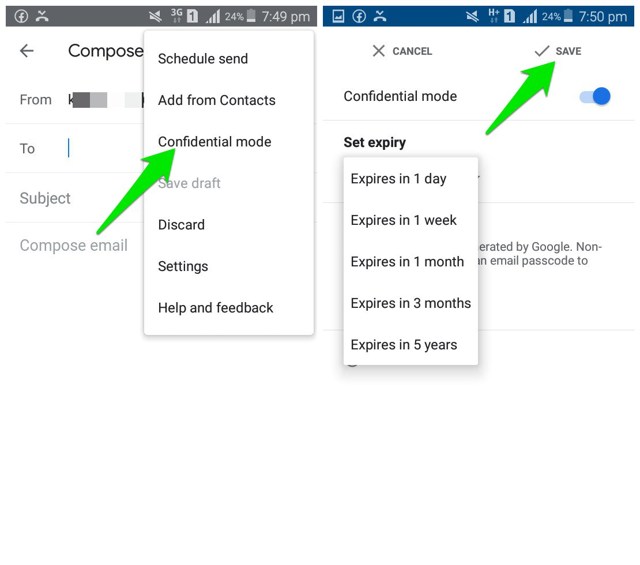Usa la modalità riservata di Gmail per inviare e-mail che scadono più tardi
Se desideri inviare un'e-mail con informazioni riservate che non puoi rischiare di rimanere nella posta in arrivo del destinatario per essere sbirciate da qualcun altro in un secondo momento, è possibile eliminarla in un secondo momento. Con l'aiuto della modalità riservata di Gmail, puoi impostare una scadenza per la tua email dopo la quale il contenuto dell'email non sarà più disponibile.
Non solo, ma puoi anche rimuovere manualmente l'accesso al contenuto dell'e-mail anche prima del tempo di scadenza, se necessario. È possibile inviare e-mail in scadenza sia su Gmail desktop che su app mobili.
In questo post, ti mostrerò come inviare e-mail con scadenza su Gmail desktop e app mobili.
Imposta la scadenza dell'email su Gmail per desktop
Puoi accedere alla modalità riservata in Gmail mentre scrivi un'email. Tuttavia, va tenuto presente che oltre ad aggiungere il tempo di scadenza, impedisce anche al destinatario di copiare, scaricare o inoltrare l'e-mail (compresi gli allegati). Sebbene il destinatario possa comunque acquisire uno screenshot dell'e-mail per preservare il contenuto.
Tieni a mente queste limitazioni mentre invii e-mail in scadenza. Detto questo, vediamo come inviare un'e-mail con una scadenza.
Fare clic sul pulsante "Componi" nel pannello di sinistra per iniziare a scrivere una nuova email.
Ora fai clic sul pulsante "Attiva/disattiva la modalità riservata" nella parte inferiore della finestra di composizione.
Qui puoi impostare il tempo di scadenza da 1 giorno a un massimo di 5 anni. C'è anche un'opzione per impostare un passcode se si desidera proteggere l'e-mail con una password fornita tramite SMS.
Dopo aver selezionato il tempo di scadenza, fai clic su "Salva" e scrivi e invia l'e-mail come fai di solito.
Il destinatario riceverà l'e-mail con una data di scadenza scritta in fondo. Alla scadenza dell'e-mail, il contenuto verrà sostituito dal testo "E-mail scaduta". Tuttavia, l'oggetto dell'e-mail rimarrà visibile.
Nel caso in cui si desideri far scadere manualmente l'e-mail prima della scadenza, è sufficiente aprire l'e-mail inviata dalla cartella "Inviata" e fare clic sul pulsante "Rimuovi accesso".
Invia email in scadenza sulle app mobili di Gmail
Puoi anche inviare e-mail con scadenza sulle app Gmail per Android e iOS. La funzione funziona in modo simile a come funziona la funzione desktop, ma i passaggi per attivare la funzione sono leggermente diversi. Ecco come impostare una scadenza per le email nelle app Gmail per Android e iOS:
Durante la composizione di una nuova e-mail, tocca il menu dei tre punti verticali nell'angolo in alto a destra e seleziona "Modalità riservata" da esso.
Ora seleziona un tempo di scadenza e tocca il pulsante "Salva" in alto per rendere l'e-mail riservata con il tempo di scadenza.
Avvolgendo
La modalità riservata di Gmail è sicuramente un ottimo modo per avere il controllo sulle tue e-mail con informazioni sensibili. Anche se tieni presente che questa funzione funziona in questo modo solo quando le e-mail vengono scambiate solo tra utenti Gmail. Se invierai un'e-mail a un provider di posta elettronica diverso, l'utente riceverà un codice separato che sarà necessario per aprire l'e-mail.